
大家都知道在重装系统的时候,可以通过系统直装或者u盘重装系统这个两个方法,要使用u盘重装系统就需要把u盘做成系统盘,那么怎么把u盘做成系统盘呢?下面小编就给大家带来把u盘做成系统盘的方法。
1、打开安装好的咔咔装机一键重装系统工具,准备一个 8GB 以上的空白 U 盘,然后选择u盘模式开始制作启动 U 盘。

2、在制作系统列表中选择您想安装的操作系统。

3、备份好u盘重要资料后,选择确定格式化u盘。
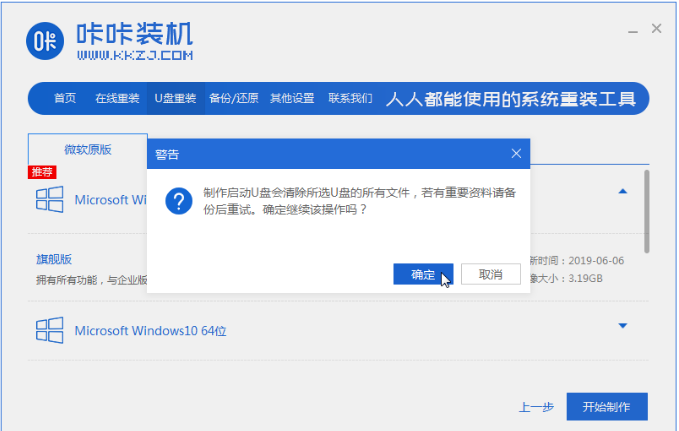
4、当下载完系统之后,将会自动制作U盘启动以及将下载系统和备份的资料导入到U盘里面,在此期间大家耐心等候。
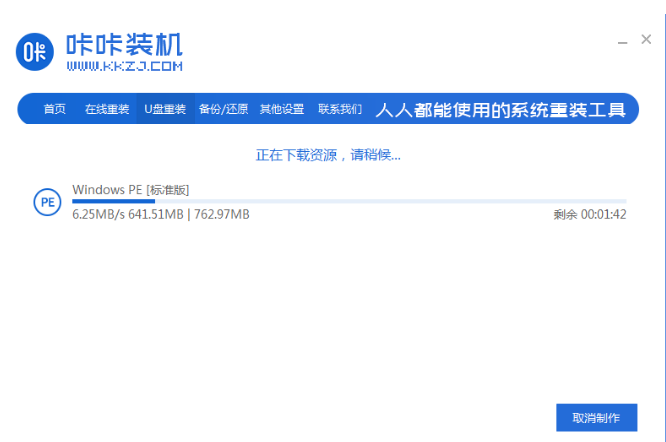
5、等弹出提示U盘已经制作完成了,拔出u盘。(温馨提示 如果出现制作失败,请重新制作失败的U盘)。

以上就是把u盘做成系统盘的方法,希望能帮助到大家。





